iPhone의 Safari에서 모든 웹 페이지를 확대 또는 축소하는 방법
이 기사의 단계는 방문하는 모든 페이지를 확대 또는 축소 할 수 있도록 Safari iPhone 브라우저의 설정을 변경하는 방법을 보여줍니다.
- 설정 앱을 엽니 다.
- Safari 옵션을 선택하십시오.
- 아래로 스크롤하여 페이지 확대 / 축소 옵션을 선택하십시오.
- 사용할 확대 / 축소 비율을 누릅니다.
iPhone의 Safari 브라우저에서 웹 페이지를 방문하면 읽기가 너무 어려울 수 있습니다.
페이지의 정보가 크거나 작은 것처럼 보이면 인터넷 검색 기능에 영향을 줄 수 있습니다.
다행히도 방문하는 모든 페이지의 확대 / 축소 수준을 늘리거나 줄일 수있는 Safari iPhone 브라우저 설정이 있습니다.
아래의 튜토리얼에서는 iPhone에서 웹 페이지 정보를 볼 때 더 크거나 작게 설정하려는 경우 해당 설정을 찾고 변경하는 방법을 보여줍니다.
Safari iPhone 브라우저에서 페이지 확대 / 축소하는 방법
이 안내서의 단계는 iOS 13.3.1의 iPhone 11에서 수행되었습니다. 이는 Chrome 또는 Firefox와 같이 기기에있을 수있는 다른 브라우저의 확대 / 축소 설정에는 영향을 미치지 않습니다.
1 단계 : 설정 아이콘을 터치합니다.

2 단계 : 아래로 스크롤하여 Safari를 선택하십시오.
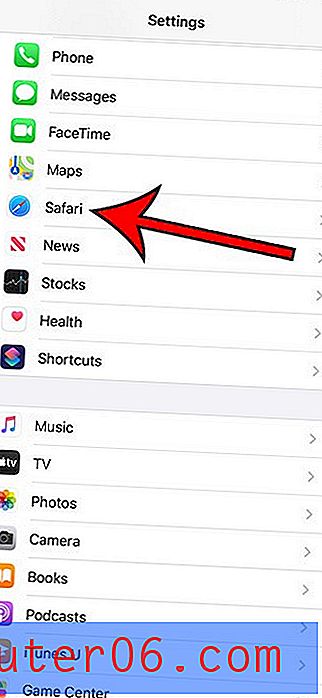
3 단계 : 메뉴의 웹 사이트 설정 섹션으로 스크롤하여 페이지 확대를 선택합니다.
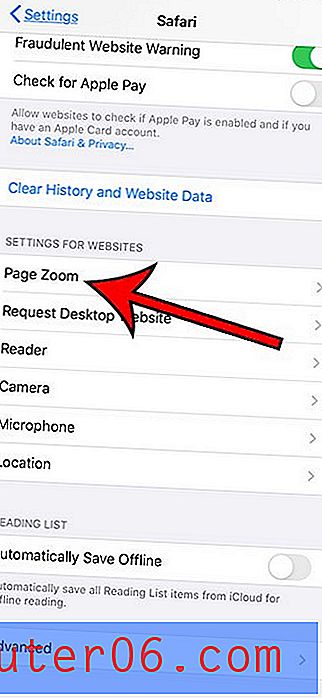
4 단계 : 사용하려는 확대 / 축소 수준을 누릅니다.
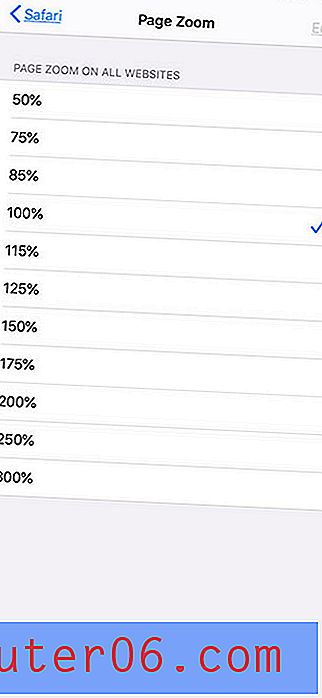
iPhone의 다른 위치에서 확대 또는 축소하려는 경우 iPhone의 디스플레이 확대 / 축소 설정을 변경하는 방법을 알아보십시오.



